1分钟不到就能合并100多个Excel工作表,Power Qu…
2020-04-08 16:00:12来源:word联盟 阅读 ()


之前易老师有给各位小伙伴分享过《如何将100份Word文档全部批量合并到一个文档?》,许多小伙伴留言问我:那Excel中该如何合并呢?所以,这里易老师特意给大伙分享一下,利用PQ在EXCEL中快速合并多个工作表的技巧!
注意,在EXCEL2010~2013的版本中没有该项功能,需要到官网下载Power Query插件才能够使用。2016或以上版本才有。
我需要合并的原数据
首先,来看下我的原始数据,多个Sheet,每个里面都有不同的数据,我想要合并到一个工作表中。
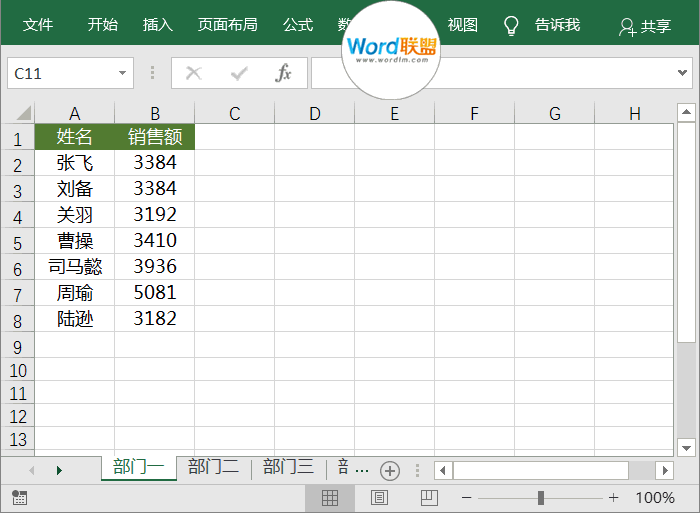
Excel合并多个工作表
01、首先,我们新建一个工作簿,然后进入「数据」-「获取和转换」-「新建查询」-「从文件」-「从工作簿」找到我们的表格存放路径,将其导入进来。
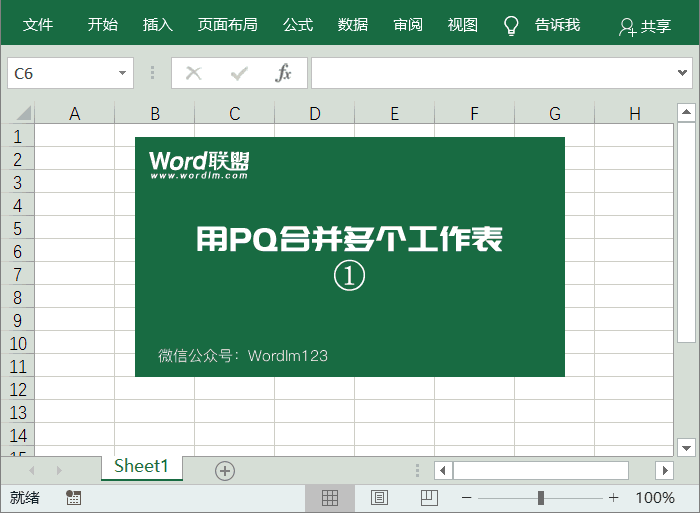
02、我们选中表格,点击下方的「转换数据」,选中「Data」该列,点击「管理列」-「删除列」-「删除其他列」。点击「Data」旁边的按钮,取消勾选「使用原始列名作为前缀」,确定。
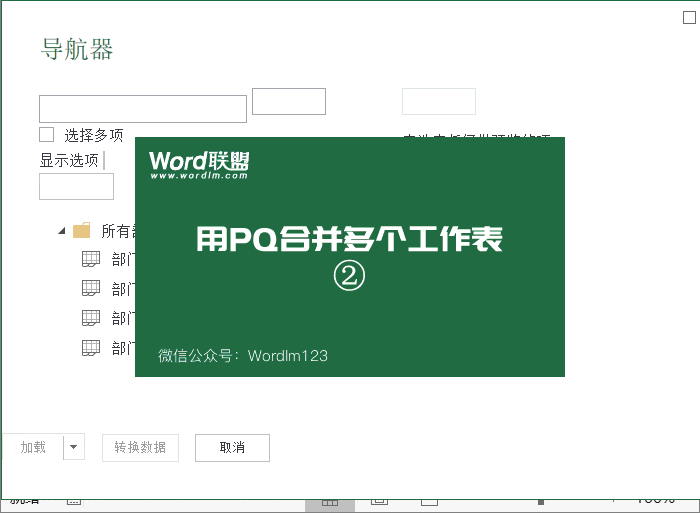
03、此时,我们可以看到合并的数据之间都有“姓名”和“销售额”,我们该如何取消呢?点击「转换」-「将第一行用作标题」。然后点击“姓名”的下拉按钮,在其中找到“姓名”,取消勾选确定即可。
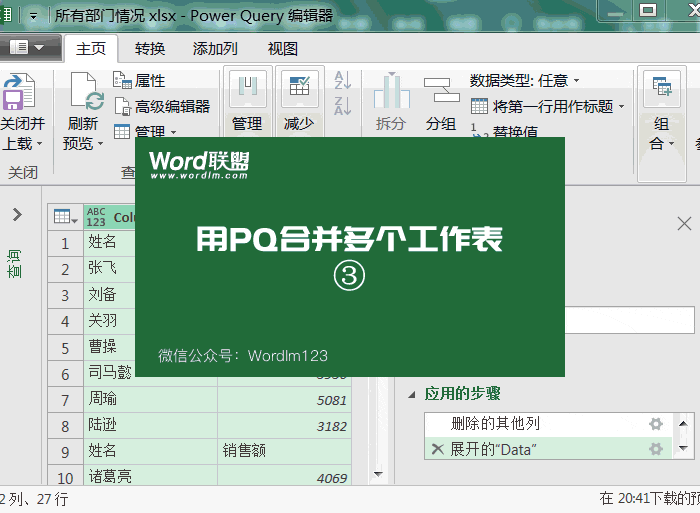
04、最后,我们点击「关闭」-「关闭并上载」-「关闭并上载」。现在,我们就已经将所有工作表数据全部合并到一个工作表中了。
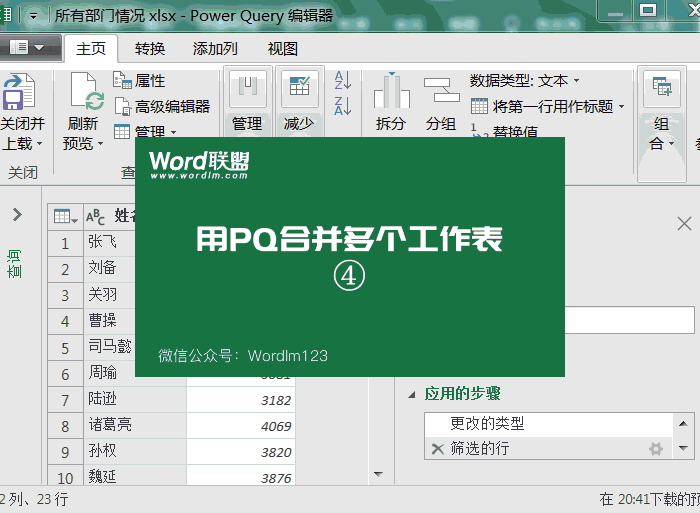
Excel合并的表格能够自动更新数据
这就是Power Query的强大之处!我们将所有的Sheet合并到一个表格中以后,如果我们修改添加新内容,或者增加更多的Sheet,我们合并后的表格都会得到更新!
01、下面让我们一起来看看吧!我来在之前的原始表格中随便增加一些内容后保存。
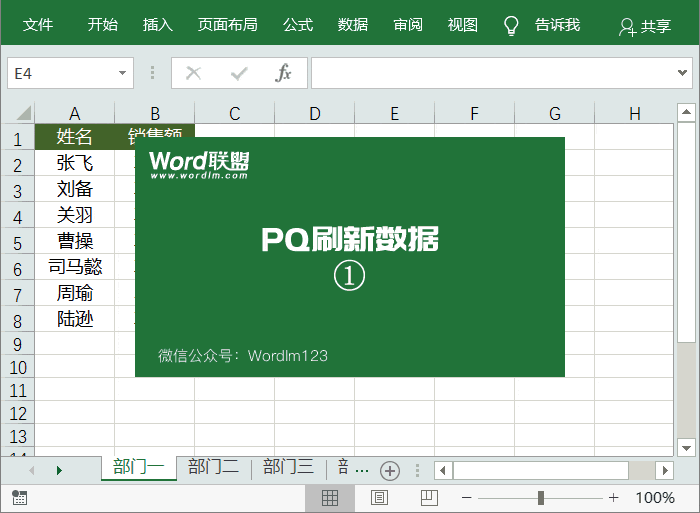
02、回到合并后的表格中,右键选择任意单元格,点击其中的「刷新」按钮,看到了吧,数据自动更新了!
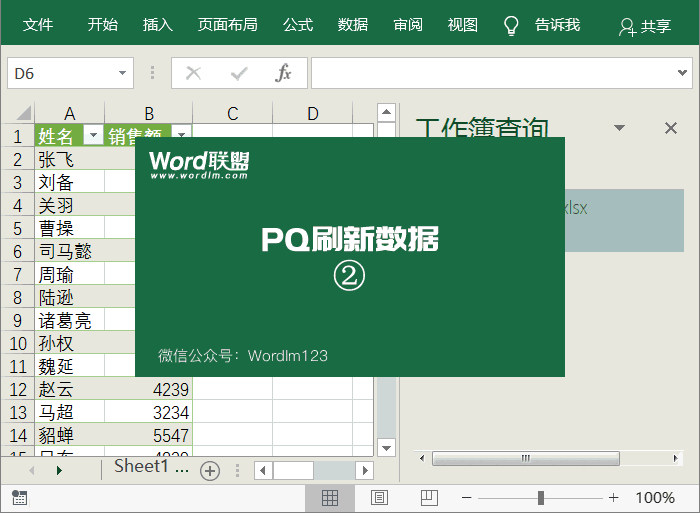
原文链接:http://www.wordlm.com/Excel/jqdq/6836.html
如有疑问请与原作者联系
标签:
版权申明:本站文章部分自网络,如有侵权,请联系:west999com@outlook.com
特别注意:本站所有转载文章言论不代表本站观点,本站所提供的摄影照片,插画,设计作品,如需使用,请与原作者联系,版权归原作者所有
- 用快捷键搞定Excel隔行求和技巧,1分钟不到完成工作! 2019-04-21
- Excel图表添加参考线,谁完成了目标一眼就能看出来 2018-12-04
- Excel2013连接不到网络怎么解决 2018-06-21
IDC资讯: 主机资讯 注册资讯 托管资讯 vps资讯 网站建设
网站运营: 建站经验 策划盈利 搜索优化 网站推广 免费资源
网络编程: Asp.Net编程 Asp编程 Php编程 Xml编程 Access Mssql Mysql 其它
服务器技术: Web服务器 Ftp服务器 Mail服务器 Dns服务器 安全防护
软件技巧: 其它软件 Word Excel Powerpoint Ghost Vista QQ空间 QQ FlashGet 迅雷
网页制作: FrontPages Dreamweaver Javascript css photoshop fireworks Flash
